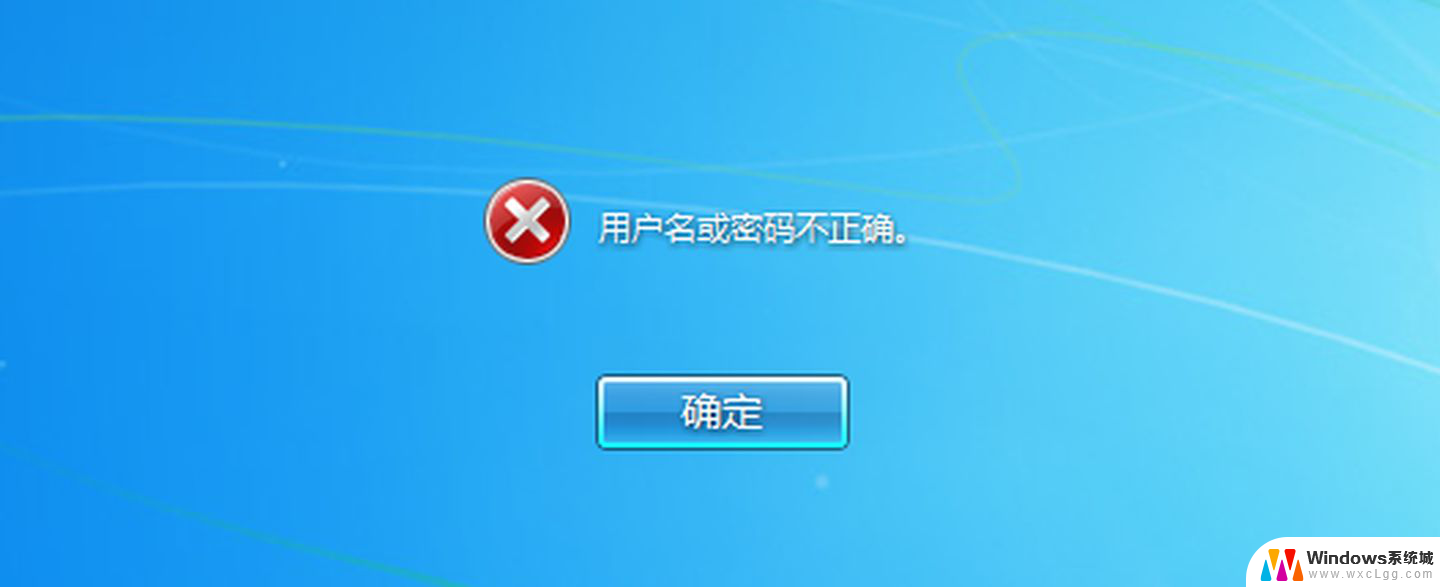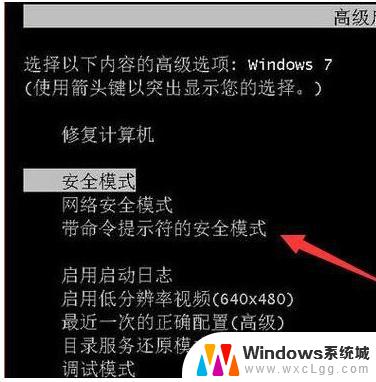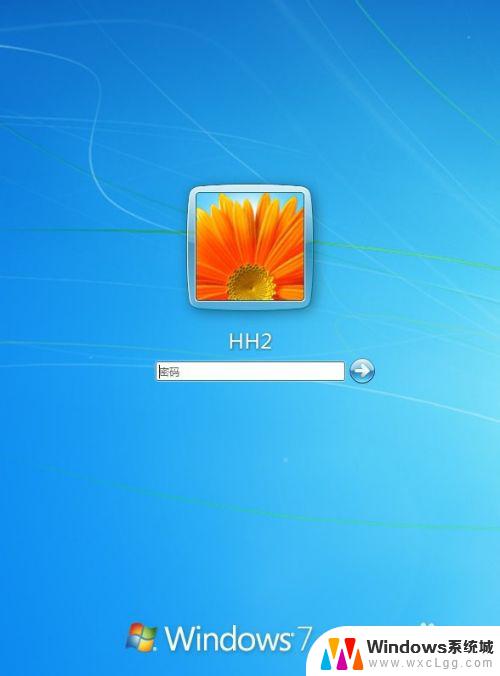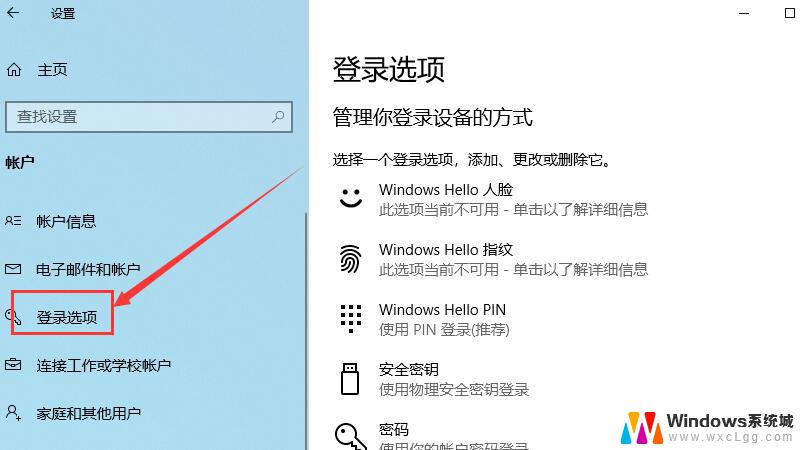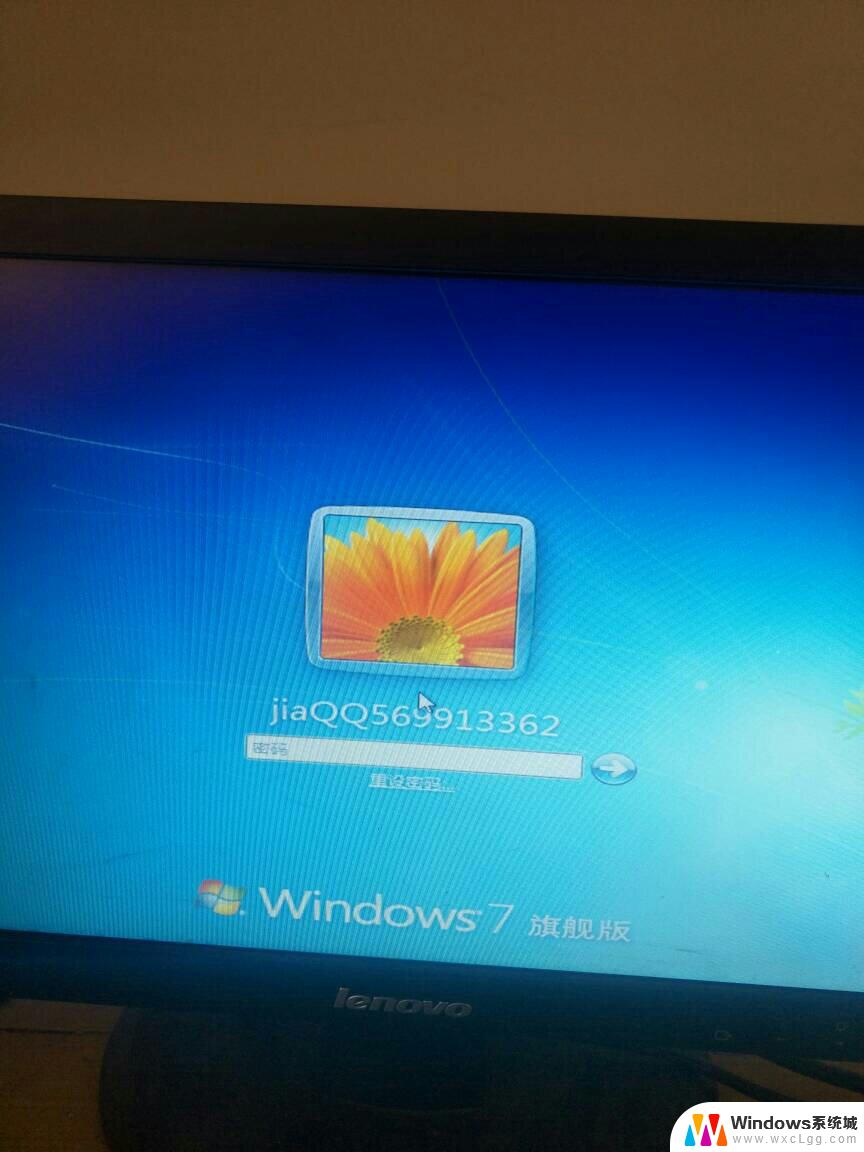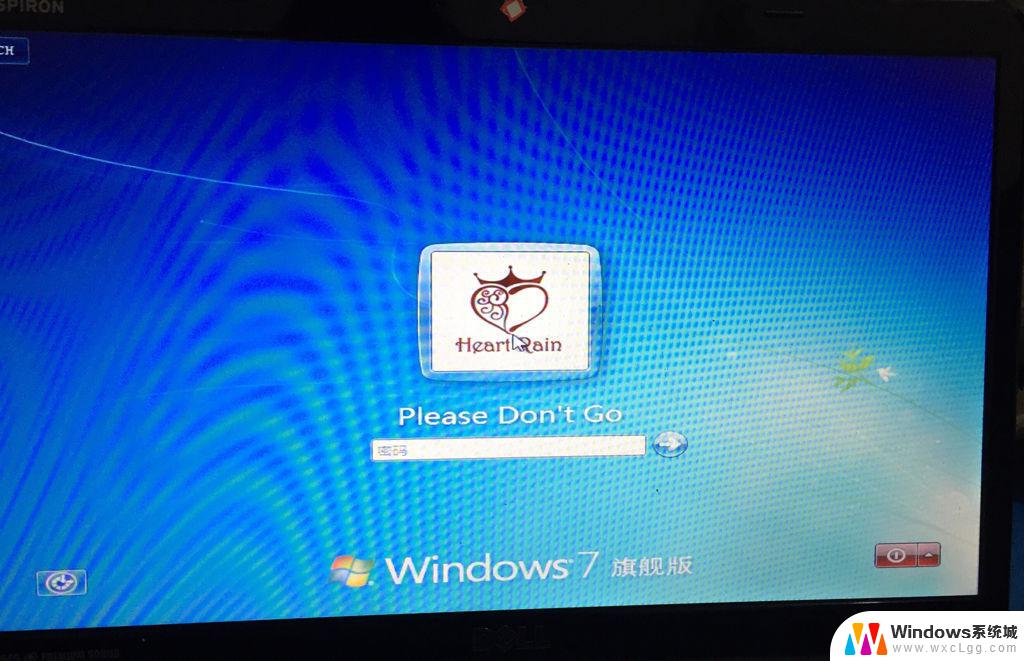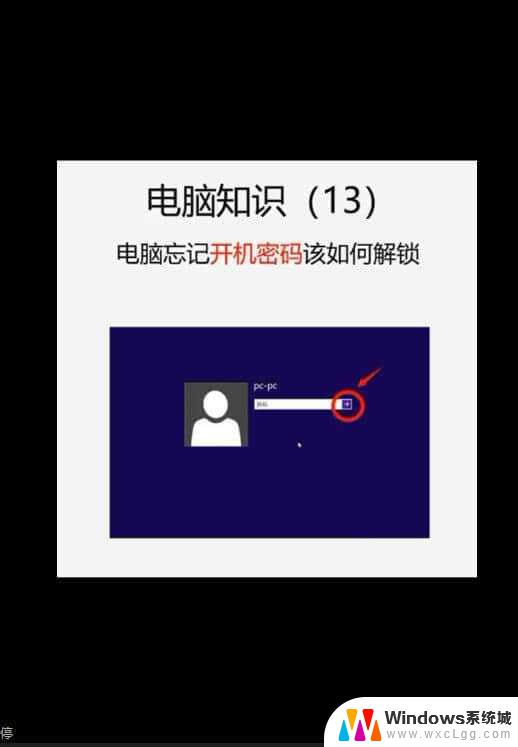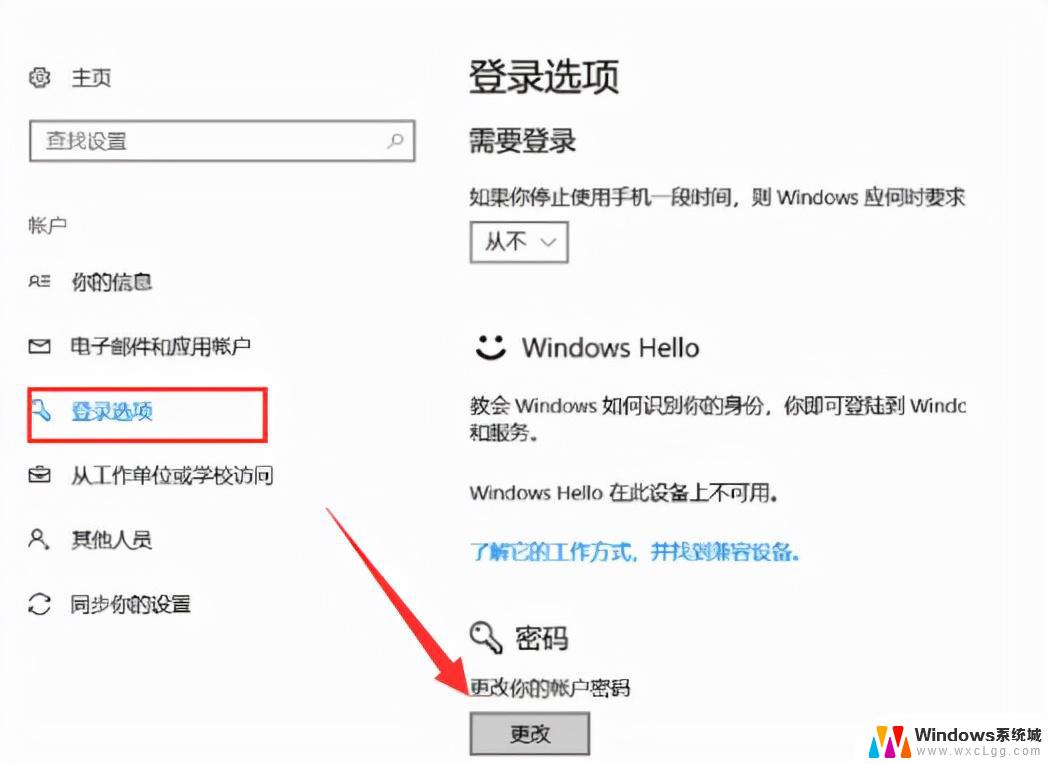win7系统忘记密码怎么办 Win7系统忘记开机密码快速解决方案
win7系统忘记密码怎么办,在使用Win7系统时,由于各种原因,我们有时会忘记开机密码,这无疑给我们的生活和工作带来了很大的麻烦,但是不要担心,对于这个问题,我们有一些快速解决方案。在本文中我们将介绍一些可行的方法,帮助您恢复Win7系统的访问权限,让您重新使用电脑,避免因密码遗忘而造成的不便和困扰。无论您是新手还是有一定电脑知识的用户,本文都将提供简单易行的方法,让您快速解决Win7系统忘记密码的问题。
具体步骤:
1.如图:Windows 7系统电脑开机后需要输入密码才可以进入系统。
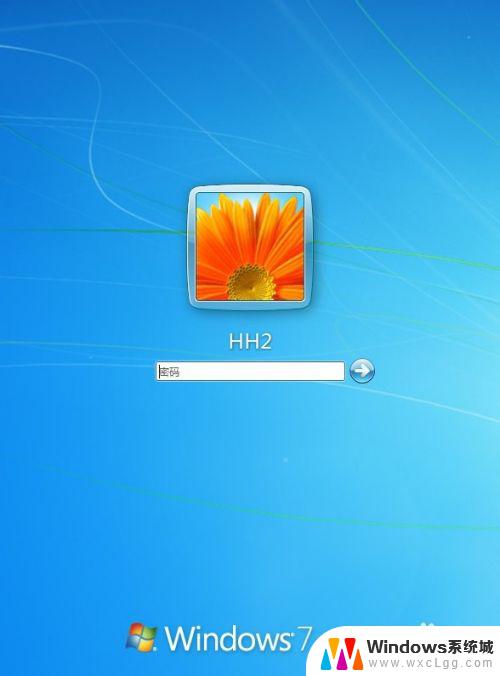
2.我们点击右下角的电源选项选重新启动。
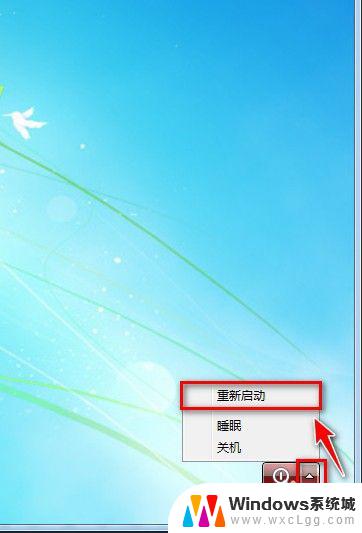
3.在Windows 7系统启动时按F8键会出现如图选项,选带命令提示符 安全模式
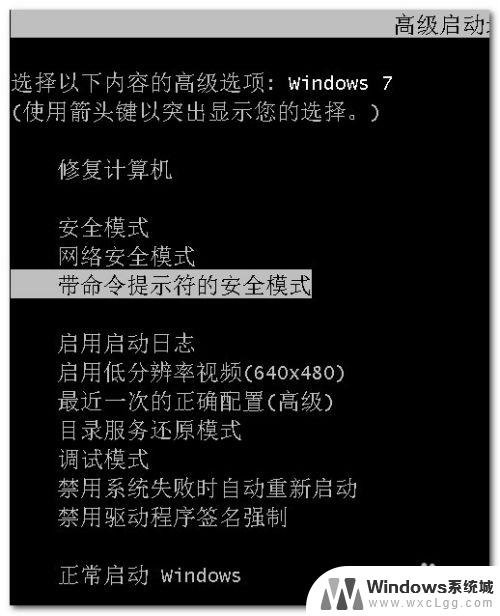
4.最后等待一会会出现命令提示行。
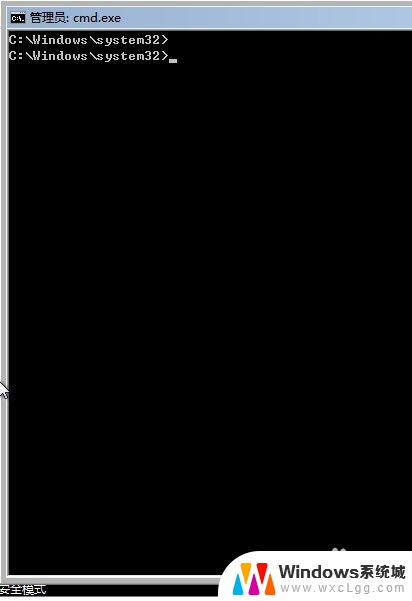
5.在命令提示行后输入:net user new /add
然后回车会有命令成功完成的提示。(我们新为系统创建一个名为new的用户)。
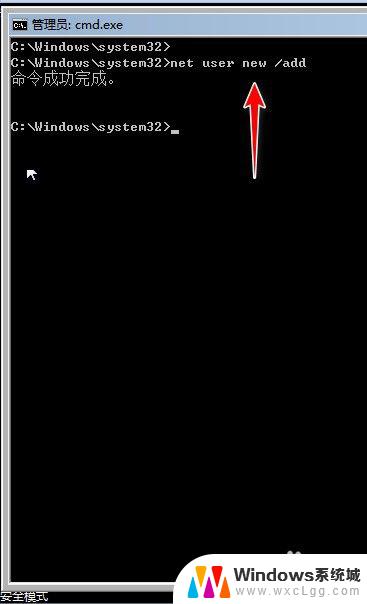
6.然后再在命令提示行输入:net localgroup administrators new /add
然后回车有命令成功完成的提示。成功为new用户提升为超级管理员的级别。
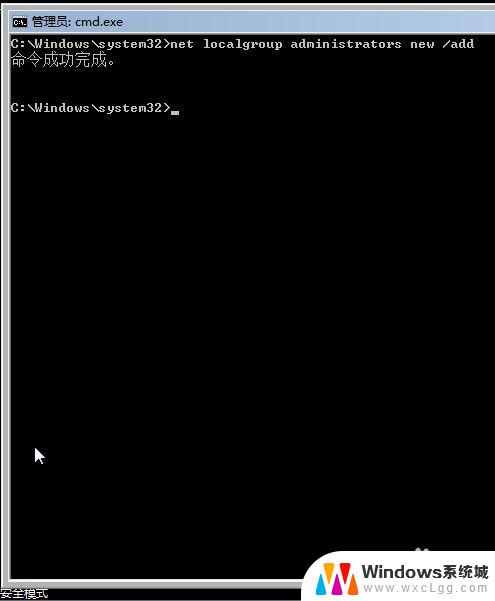
7.然后重新启动电脑会有两个用户选择,我们选择new用户进入系统。
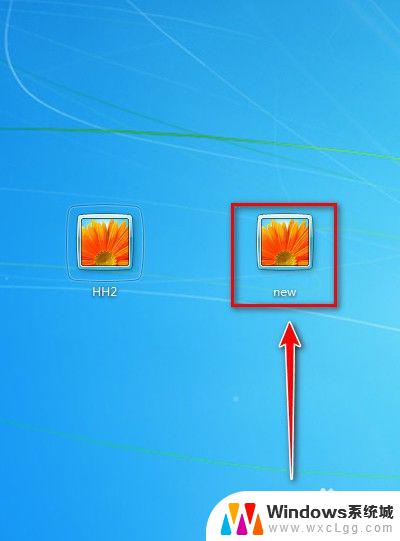
8.进入系统后点击开我的电脑。打开控制面板。
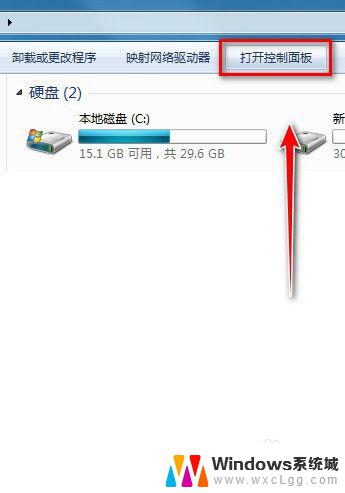
9.打开控制面板后,选类别,点击添加或删除用户账户。

10.点击开有密码保护的账号。
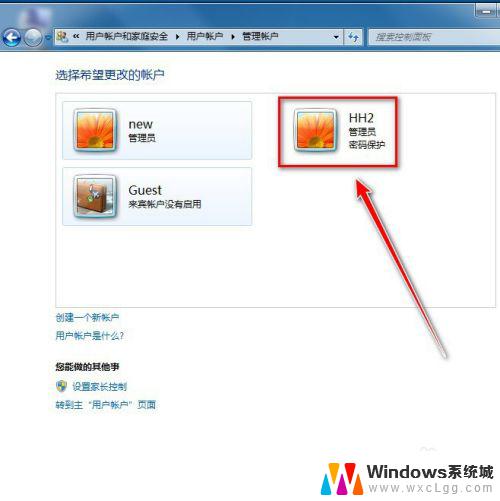
11.可以点击删除密码
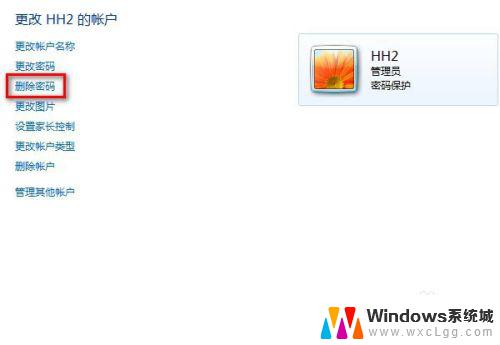
12.点击开删除密码后,再点击删除密码。重启电脑就可以进入原来的账户的系统了。进入原来的账户后可以把新建的new账户删除!
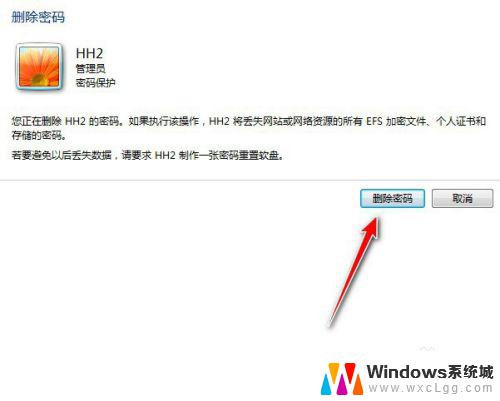
以上就是win7系统忘记密码怎么办的全部内容,有遇到相同问题的用户可参考本文中介绍的步骤来进行修复,希望本文能够对您有所帮助。